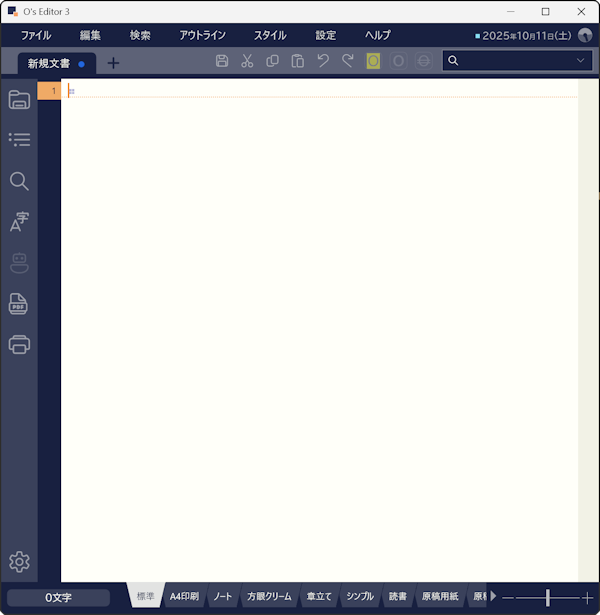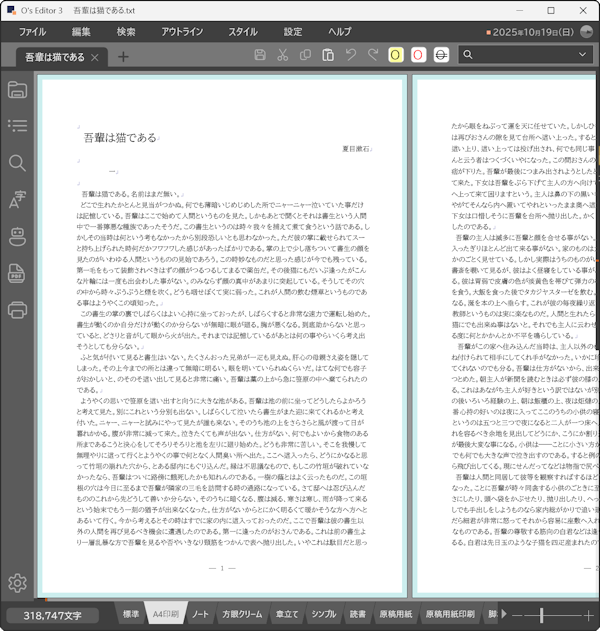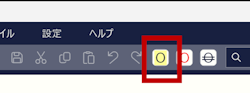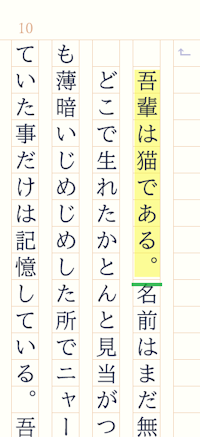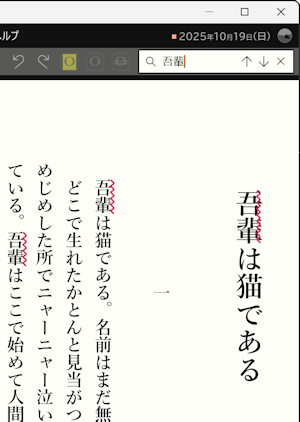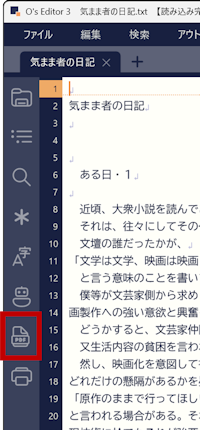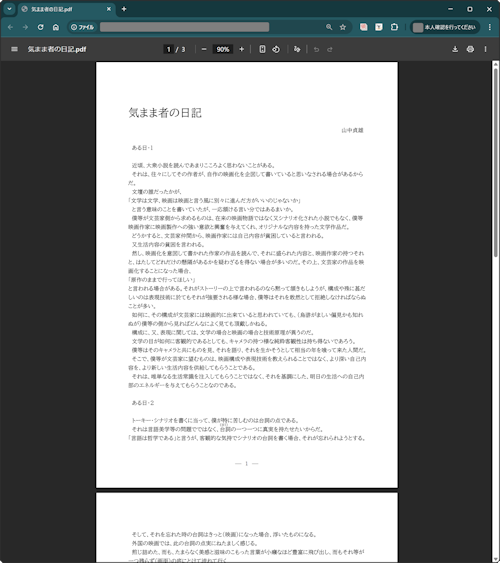|
O's Editor3 (おずえでぃたすりー)はWindows※1で利用できるテキストエディタです。テキストエディタとは文字を編集して文字のファイルとして保存するためのアプリのことです。特に O's Editor3
は日本語の文章を書くことに特化しており、WYSIWYG※2や縦書きが可能でありながらワープロソフトより軽快に動作するのが特徴です。作者の本業でもある映画ドラマ業界ではかなり普及しており、多くの脚本家の方々にご利用いただいています。
※1 Mac版も開発中ですが数年かかりそうです
※2 ワードのように印刷結果と同じ見た目のまま編集すること
| O's Editor3 のインストールと起動のしかた |
まず下記リンクのページでダウンロードリンクをクリックしてください。リンクは二つありますが[インストーラ]と書いてあるほうで大丈夫です。ダウンロードしたファイルをダブルクリックすればインストールが始まります。あとは指示に従ってクリックしていけばインストールが完了し、
O's Editor3 が起動します。もし「WindowsによってPCが保護されました」というメッセージが表示されたら、[詳細情報]をクリック後[実行]ボタンをクリックして先に進んでください。詳しいインストール方法はこちらで解説しています。
| O's Editor3 による執筆とファイルの取扱い |
起動時にすでに新規文書が開いています(※下記画像)。ここに文章を入力してください。IMEやコピペなどの操作は他の一般的なWindows用アプリと同様の使用方法となっています。もちろんアンドゥも可能です。
O's Editor3 で作成した文書はデフォルトで自動保存される設定になっているため、いちいち保存を実行する必要はありません。とりあえず自動保存にまかせて、あとでファイル名を付けるという使い方がおすすめです。一度開いた文書はメインメニューの[ファイル|履歴]から選んで再度開くことが可能です。
文書を保存する度にバックアップファイルが作成されます。バックアップは独自のアルゴリズムにもとづき前日と一週間前と1ヶ月前といった具合にほどよい間隔で行われます。保存やバックアップといった余計なことを考えずに執筆に専念することができます。
画面の一番下に[標準][A4印刷]などのタブが並んでいるスタイルタブがあります。このタブを切り替えることで同じ文書をさまざまなスタイルで表示編集することができます。例えば[A4印刷]では用紙に印刷したイメージで表示され、そのまま編集することも可能です。他にも[読書][原稿用紙][脚本]などさまざまなスタイルがあらかじめ用意されています。
文字装飾も可能です。文字を選択して文書タブの右側にあるツールバーのマーカーボタンをクリックすれば黄色いマーカーが施されます。他にもメインメニューから文字の大きさを変えたり、ふりがなを振ることも可能です。
ツールバーの右側に検索語入力枠があります。ここに検索したい文字を入力すれば即座に検索が行われ(※実行ボタンなどをクリックする必要はありません)、ヒットした文字に赤い波線が施されます。検索を解除したい場合は、検索語入力枠の右側に×ボタンがありますのでこれをクリックしてください。[ESC]キーでも解除可能です。
左側に縦にボタンが並んだアクションバーの中に[PDF出力]ボタンがあります。このボタンをクリックして出力先を入力すればすぐにPDFが作成され、ブラウザによってPDFが開きます。
快適な執筆環境をどうぞお試しください。
|